windows 键盘失效 WIN10系统键盘失灵修复方法
更新时间:2023-09-10 15:47:00作者:xiaoliu
windows 键盘失效,近年来随着电脑的普及和应用的广泛,Windows操作系统成为了我们日常生活中不可或缺的一部分,有时候我们会遇到一些令人烦恼的问题,比如Windows键盘失效的情况。尤其是在WIN10系统中,键盘失灵的情况似乎更加普遍。幸运的是我们可以采取一些简单的修复方法来解决这个问题。本文将介绍一些常见的WIN10系统键盘失灵修复方法,帮助大家更好地解决这一问题,提高工作效率。
方法如下:
1.先打开电脑,然后右击桌面上的此电脑;

2.然后点击弹窗中的管理;
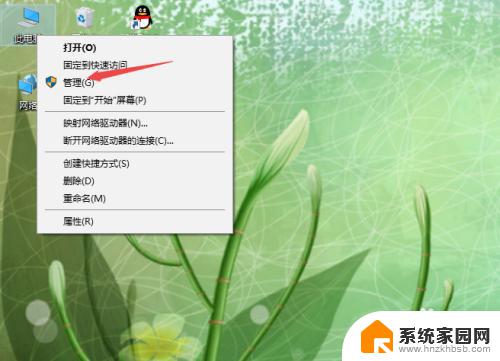
3.之后点击设备管理器;
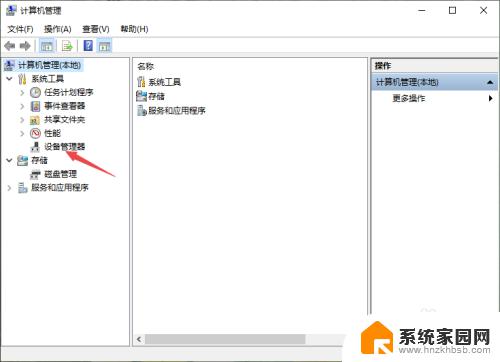
4.然后点开键盘;
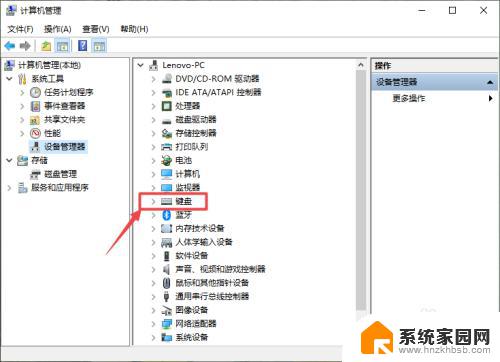
5.之后右击PS/2标准键盘;
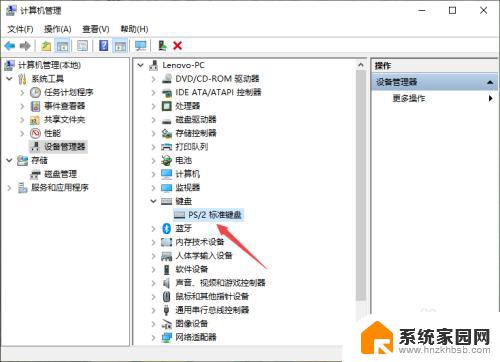
6.然后点击属性;
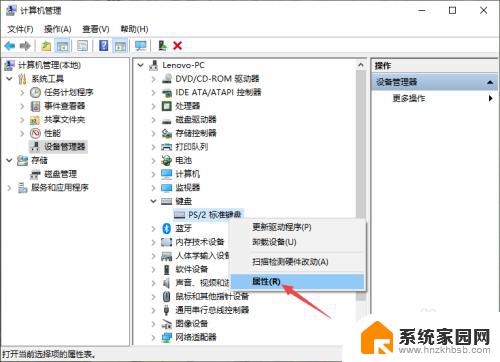
7.之后点击驱动程序,然后点击更新驱动程序即可。这样我们其实也就是重装了驱动,也就可以解决这个问题了。
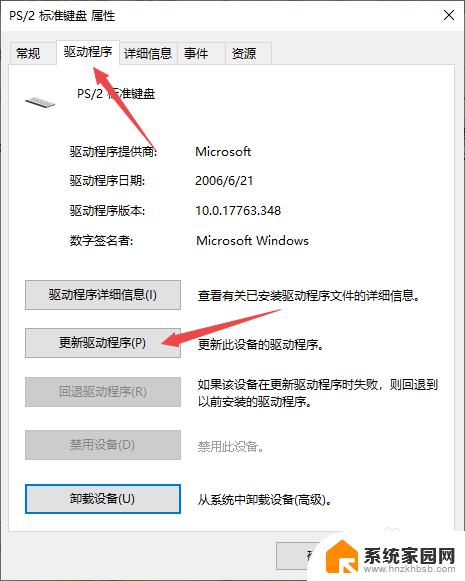
以上就是Windows键盘失效的全部内容,如果你遇到了这种情况,不妨根据小编的方法来解决,希望这些方法能对你有所帮助。
windows 键盘失效 WIN10系统键盘失灵修复方法相关教程
- win10键盘按键失灵怎么恢复 如何修复电脑键盘按键失灵
- win10登录界面键盘失灵 win10台式机键盘失灵怎么修复
- win10键盘失效了 WIN10系统键盘无法输入解决方法
- 右键失灵怎么恢复 win10鼠标右键失灵怎么修复
- 鼠标右键有时候失灵怎么办 win10鼠标右键失灵怎么修复
- win10怎么检查键盘 Win10笔记本键盘失灵无法输入解决方法
- 电脑更新后键盘失灵 Win10系统升级后键盘没有反应怎么办
- win10自带输入法有时打不出中文 Win10系统键盘中文输入失效
- 电脑鼠标右键失灵了怎么办 Win10鼠标右键失灵的解决方法
- win10怎么调键盘灵敏度 win10键盘灵敏度调整方法
- 电脑网络连上但是不能上网 Win10连接网络显示无法连接但能上网的解决方法
- win10无线网密码怎么看 Win10系统如何查看已连接WiFi密码
- win10开始屏幕图标点击没反应 电脑桌面图标点击无反应
- 蓝牙耳机如何配对电脑 win10笔记本电脑蓝牙耳机配对方法
- win10如何打开windows update 怎样设置win10自动更新功能
- 需要系统管理员权限才能删除 Win10删除文件需要管理员权限怎么办
win10系统教程推荐
- 1 win10和win7怎样共享文件夹 Win10局域网共享问题彻底解决方法
- 2 win10设置桌面图标显示 win10桌面图标显示不全
- 3 电脑怎么看fps值 Win10怎么打开游戏fps显示
- 4 笔记本电脑声音驱动 Win10声卡驱动丢失怎么办
- 5 windows查看激活时间 win10系统激活时间怎么看
- 6 点键盘出现各种窗口 如何解决Win10按键盘弹出意外窗口问题
- 7 电脑屏保在哪里调整 Win10屏保设置教程
- 8 电脑连接外部显示器设置 win10笔记本连接外置显示器方法
- 9 win10右键开始菜单没反应 win10开始按钮右键点击没有反应怎么修复
- 10 win10添加中文简体美式键盘 Win10中文输入法添加美式键盘步骤